Heim >System-Tutorial >Windows-Serie >Erfahren Sie, wie Sie die Win7-Remote-Portnummer ändern
Erfahren Sie, wie Sie die Win7-Remote-Portnummer ändern
- PHPznach vorne
- 2024-01-08 19:25:502454Durchsuche
Win7 kann den Remote-Desktop über den Remote-Port verwenden, um den Effekt zu erzielen, den Desktop mit einem anderen Computer zu steuern. Wenn wir jedoch die Standard-Portnummer für Remote-Vorgänge verwenden, können sie von anderen angegriffen werden. Schauen wir uns das jetzt gemeinsam an.
Tutorial zum Ändern der Remote-Portnummer unter Win7
1 Drücken Sie zunächst „regedit“ auf der Tastatur und drücken Sie zur Bestätigung die Eingabetaste.
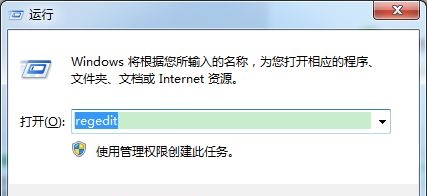
2. Geben Sie „HKEY_LOCAL_MACHINESYSTEMCurrentControlSetControl“ an der im Symbol angezeigten Stelle ein
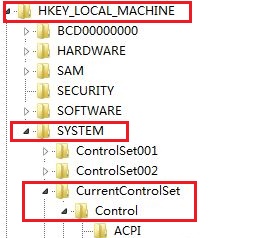
3. Suchen Sie dann den Pfad „Terminal ServerWdsrdpwdTdstcp“, um die Datei „Portnummer“ zu öffnen.
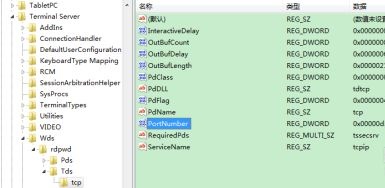
4. Aktivieren Sie dann „Dezimal“ und ändern Sie die numerischen Daten in „32487“ (3389 im Bild ist die Standard-Portnummer)
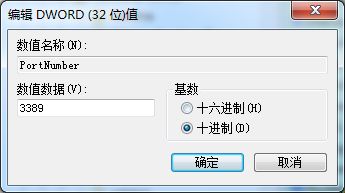
5 Gehen Sie zu diesem Pfad „HKEY_LOCAL_MACHINESYSTEMCurrentControlSetControlTerminal ServerWinStationsRDP-Tcp“
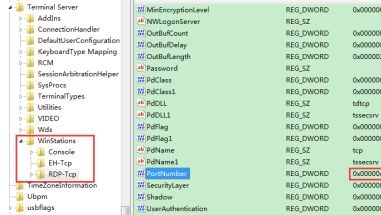
6. Öffnen Sie dann die Datei „Portnummer“ und ändern Sie den Wert in die Portnummer, die wir ändern möchten.

7. Dann öffnen wir die Firewall und prüfen, ob der Remote-Desktop verwendet werden kann. Wenn die Symbolposition so dunkel ist wie auf dem Bild. Darüber hinaus sind folgende Änderungen erforderlich.
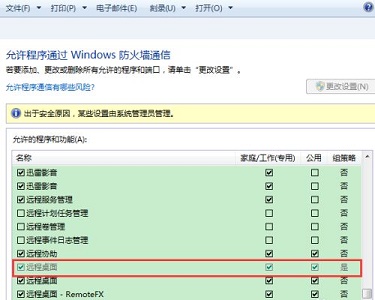
8. Gehen Sie zurück zur Registrierung und gehen Sie zum folgenden Pfad „HKEY_LOCAL_MACHINESYSTEMCurrentControlSetservicesSharedAccessDefaultsFirewallPolicyFirewallRules“
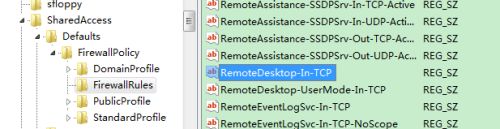
9. Doppelklicken Sie, um „RemoteDesktop-In-TCP“ im obigen Bild zu öffnen, und löschen Sie alle Dateien mit „33 89“ Wertänderungen für unseren eigenen Port.

10. Gehen Sie dann zum Speicherort „HKEY_LOCAL_MACHINESYSTEMCurrentControlSetservicesSharedAccessParametersFirewallPolicyFirewallRules“.
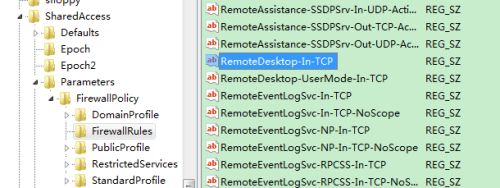
11. Ändern Sie „RemoteDesktop-In-TCP“ im obigen Bild und ändern Sie dann alle Werte mit „3389“ in unseren eigenen Port.

12. Zum Schluss einfach den Computer neu starten und fertig.
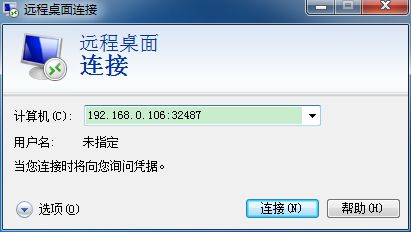
Das obige ist der detaillierte Inhalt vonErfahren Sie, wie Sie die Win7-Remote-Portnummer ändern. Für weitere Informationen folgen Sie bitte anderen verwandten Artikeln auf der PHP chinesischen Website!
In Verbindung stehende Artikel
Mehr sehen- So lösen Sie das Problem, dass sich der Windows 7-Desktop um 90 Grad dreht
- So beenden Sie einen laufenden Prozess in Win7 zwangsweise
- Heute veröffentlichte Vorschauversion von Win11 Build 25336.1010: Wird hauptsächlich zum Testen von Betriebs- und Wartungspipelines verwendet
- Win11 Beta-Vorschau Build 22621.1610/22624.1610 heute veröffentlicht (einschließlich Update KB5025299)
- Die Fingerabdruckerkennung kann auf ASUS-Computern nicht verwendet werden. Tipps zum Hinzufügen von Fingerabdrücken zu ASUS-Computern

